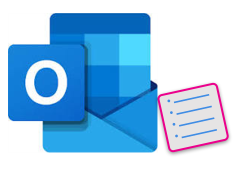
MS Outlook umožňuje vytvářet seznamy úkolů, které se skládají z různých úkolů. Každý úkol je činnost, která má být provedena v určitém časovém období. Můžete tak sledovat úkoly, které vám byly přiděleny. Při automatizaci operací MS Outlooku možná budete muset pracovat s úlohami Outlooku. V tomto článku se tedy dozvíte, jak vytvářet úlohy MS Outlook programově v Pythonu.
- Knihovna Pythonu pro vytváření úloh MS Outlook
- Vytvořte úlohu MS Outlook
- Přidat připomenutí do úkolů aplikace Outlook
- Přidejte opakování do úkolů aplikace Outlook
Knihovna Pythonu pro vytváření úloh MS Outlook
Pro práci s úkoly v MS Outlook použijeme Aspose.Email pro Python. Jedná se o knihovnu pro zpracování e-mailů s mnoha funkcemi, která vám umožní bezproblémově vytvářet a odesílat e-maily. Dále umožňuje pracovat s oblíbenými e-mailovými klienty, jako je MS Outlook. Knihovnu můžete nainstalovat z PyPI pomocí následujícího příkazu.
> pip install Aspose.Email-for-Python-via-NET
Vytvořte úlohu MS Outlook v Pythonu
Následují kroky k vytvoření úlohy MS Outlook v Pythonu.
- Vytvořte instanci třídy MapiTask.
- Nastavte název úkolu, popis, počáteční datum a čas a datum a čas ukončení.
- Nastavte další vlastnosti, jako je procento dokončení, historie, vlastník atd.
- Uložte úlohu pomocí metody MapiTask.save().
Následující ukázka kódu ukazuje, jak vytvořit úlohu MS Outlook v Pythonu.
from aspose.email import MapiTask, MapiTaskHistory, MapiTaskOwnership, MapiSensitivity, MapiTaskStatus, TaskSaveFormat
import datetime as dt
# Vytvořte nový úkol
task = MapiTask("To Do", "Just click and type to add new task", dt.datetime(2018, 6, 1, 21, 30, 0), dt.datetime(2018, 6, 4, 21, 30, 0))
# Nastavte vlastnosti úlohy
task.percent_complete = 20
task.estimated_effort = 2000
task.actual_effort = 20
task.history = MapiTaskHistory.ASSIGNED
task.last_update = dt.datetime(2018, 6, 1, 21, 30, 0)
task.users.owner = "Darius"
task.users.last_assigner = "Harkness"
task.users.last_delegate = "Harkness"
task.users.ownership = MapiTaskOwnership.ASSIGNERS_COPY
task.companies = [ "company1", "company2", "company3" ]
task.categories = [ "category1", "category2", "category3" ]
task.mileage = "Some test mileage"
task.billing = "Test billing information"
task.users.delegator = "Test Delegator"
task.sensitivity = MapiSensitivity.PERSONAL
task.status = MapiTaskStatus.COMPLETE
task.estimated_effort = 5
# Uložit úkol
task.save("task.msg", TaskSaveFormat.MSG)
Přidejte připomenutí do úloh aplikace Outlook v Pythonu
Informace o připomenutí můžete také připojit k úloze MS Outlook. Kromě toho můžete nastavit zvuk připomenutí ze souboru na disku. Následují kroky k přidání informací o připomenutí do úlohy Outlooku v Pythonu.
- Vytvořte instanci třídy MapiTask.
- Nastavte vlastnosti úkolu, jako je název, popis, datum a čas atd.
- Povolte připomenutí pomocí vlastnosti MapiTask.reminderset.
- Nastavte čas připomenutí pomocí vlastnosti MapiTask.remindertime.
- Nastavte zvuk připomenutí pomocí vlastnosti MapiTask.reminderfileparameter.
- Uložte úlohu pomocí metody MapiTask.save().
Následující ukázka kódu ukazuje, jak nastavit informace o připomenutí pro úlohu MS Outlook v Pythonu.
from aspose.email import MapiTask, TaskSaveFormat
import datetime as dt
# Vytvořte nový úkol
task = MapiTask("To Do", "Just click and type to add new task", dt.datetime(2018, 6, 1, 21, 30, 0), dt.datetime(2018, 6, 4, 21, 30, 0))
# Nastavit připomenutí úkolu
task.reminder_set = True
task.reminder_time = dt.datetime(2018, 6, 1, 21, 30, 0)
task.reminder_file_parameter ="file://Alarm01.wav"
# Uložit úkol
task.save("task.msg", TaskSaveFormat.MSG)
Přidejte opakování do úloh aplikace Outlook v Pythonu
Můžete také vytvořit opakující se úlohu, jejíž opakování může být denní, týdenní, měsíční nebo roční. Následují kroky, jak přidat opakování do úlohy Outlooku v Pythonu.
- Vytvořte instanci třídy MapiTask.
- Nastavte vlastnosti úkolu, jako je název, popis, datum a čas atd.
- Vytvořte instanci třídy MapiCalendarDailyRecurrencePattern.
- Nastavte typ vzoru, období a další vlastnosti opakování.
- Přiřaďte vzor MapiCalendarWeeklyRecurrencePattern k úloze pomocí vlastnosti MapiTask.recurrence.
- Uložte úlohu pomocí metody MapiTask.save().
Následující ukázka kódu ukazuje, jak přidat opakování k úloze MS Outlook v Pythonu.
from aspose.email import MapiTask, MapiCalendarDailyRecurrencePattern, MapiCalendarRecurrencePatternType, TaskSaveFormat
import datetime as dt
# Vytvořte nový úkol
task = MapiTask("To Do", "Just click and type to add new task", dt.datetime(2018, 6, 1, 21, 30, 0), dt.datetime(2018, 6, 4, 21, 30, 0))
# Nastavte týdenní opakování
rec = MapiCalendarDailyRecurrencePattern()
rec.pattern_type = MapiCalendarRecurrencePatternType.DAY
rec.period = 1
rec.week_start_day = 0 #0 is for Sunday and so on. WeekStartDay=0
rec.occurrence_count = 0
task.recurrence = rec
# Uložit úkol
task.save("task.msg", TaskSaveFormat.MSG)
Získejte bezplatnou licenci API
Aspose.Email pro Python můžete vyzkoušet zdarma získáte dočasnou licenci.
Závěr
V tomto článku jste se naučili vytvářet úlohy MS Outlook v Pythonu. Dále jste viděli, jak programově přidat informace o připomenutí a opakování k úlohám MS Outlook. Kromě toho můžete prozkoumat více o Aspose.Email pro Python pomocí dokumentace. Své dotazy nebo dotazy můžete také zveřejňovat na našem fóru.